- Google क्रोम ब्राउज़र में गुप्त मोड है जो निजी ब्राउज़िंग के लिए ब्राउज़िंग इतिहास को याद नहीं रखता है।
- Chrome में समस्याओं से बचने के लिए, सुनिश्चित करें कि आप ब्राउज़र के नवीनतम संस्करण का उपयोग कर रहे हैं।
- यदि क्रोम गुप्त में ध्वनि काम नहीं कर रही है, तो समस्या क्रोम में दोषपूर्ण एक्सटेंशन या संभावित मैलवेयर के कारण हो सकती है।
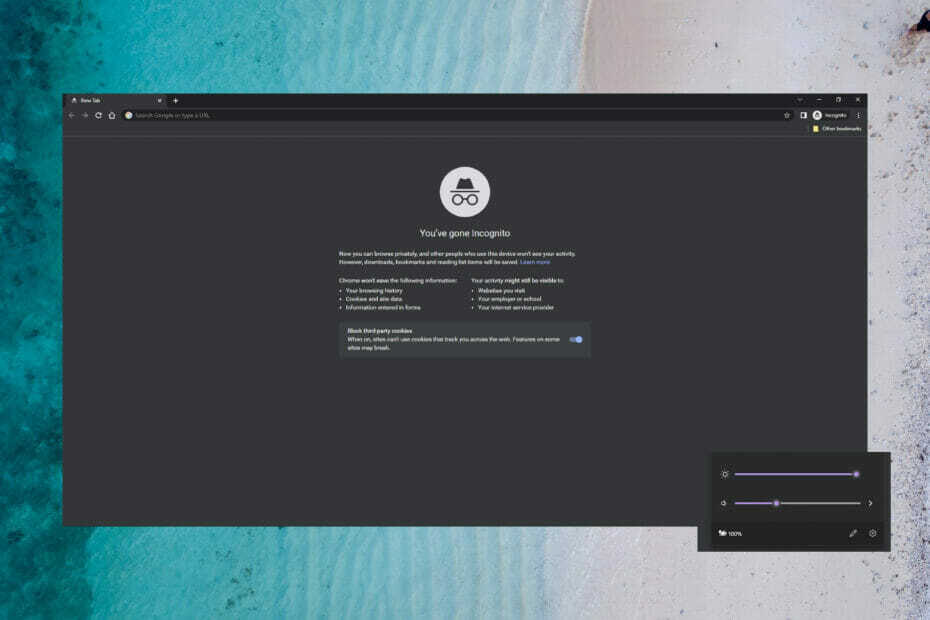
- आसान माइग्रेशन: बाहर निकलने वाले डेटा, जैसे बुकमार्क, पासवर्ड आदि को स्थानांतरित करने के लिए ओपेरा सहायक का उपयोग करें।
- संसाधन उपयोग को ऑप्टिमाइज़ करें: आपकी RAM मेमोरी का उपयोग Chrome की तुलना में अधिक कुशलता से किया जाता है
- बढ़ी हुई गोपनीयता: मुफ्त और असीमित वीपीएन एकीकृत
- कोई विज्ञापन नहीं: बिल्ट-इन एड ब्लॉकर पृष्ठों की लोडिंग को गति देता है और डेटा-माइनिंग से बचाता है
- ओपेरा डाउनलोड करें
गुप्त मोड में निजी ब्राउज़िंग के विकल्प के साथ Google Chrome एक लोकप्रिय ब्राउज़र है। यह मोड उपयोगकर्ताओं को ब्राउज़िंग इतिहास और डेटा को याद किए बिना क्रोम के बिना ब्राउज़ करने की अनुमति देता है।
हालांकि, यूजर्स ने बताया है कि क्रोम इनकॉग्निटो मोड में रहते हुए उनकी आवाज काम नहीं कर रही है। अपने अगर सामान्य Chrome में ध्वनि काम नहीं कर रही है, हमारे पास इसका समाधान भी है।
Chrome गुप्त में कोई ध्वनि न होने को ठीक करने का त्वरित समाधान खोजने के लिए पढ़ते रहें।
यदि गुप्त मोड में क्रोम का उपयोग करते समय मुझे कोई आवाज नहीं आती है तो मैं क्या कर सकता हूं?
1. साइट सेटिंग में ध्वनि सक्षम करें
- क्रोम खोलें और ऊपरी दाएं कोने में तीन बिंदुओं पर क्लिक करें और चुनें समायोजन.
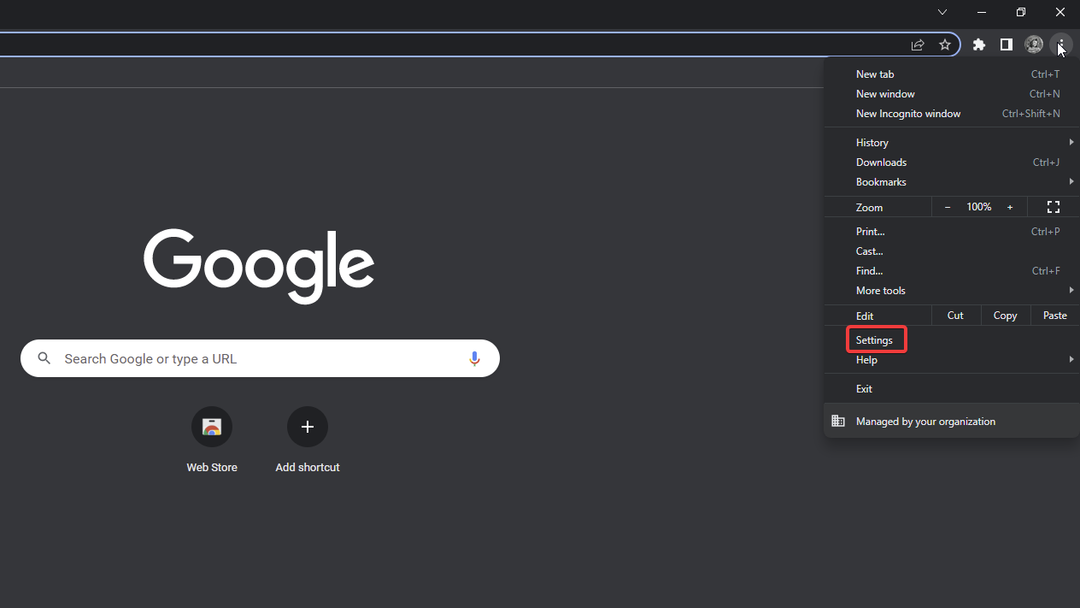
- साइडबार में, चुनें गोपनीयता और सुरक्षा.
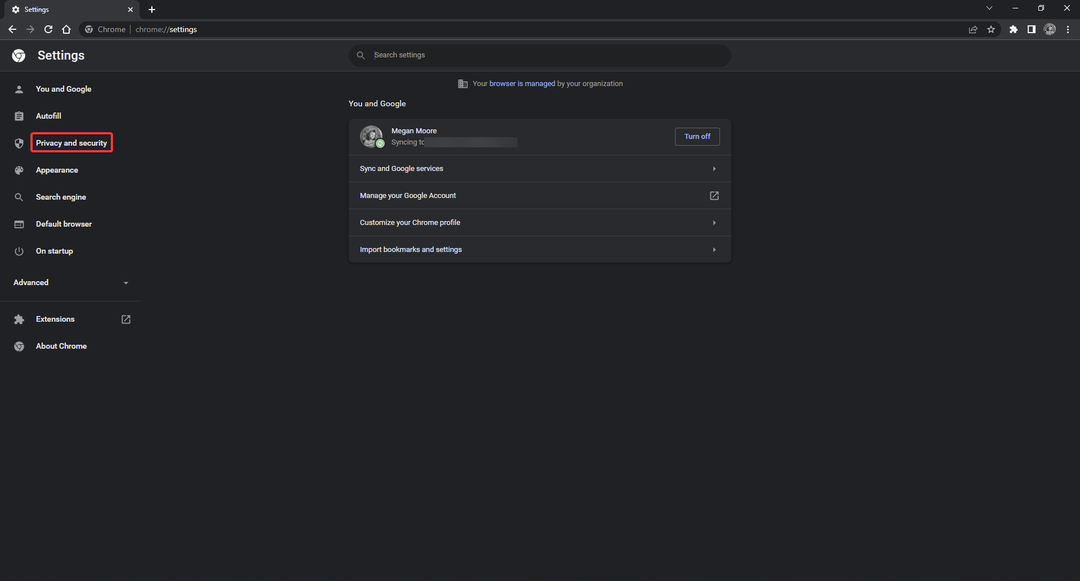
- खुला साइट सेटिंग्स और नीचे स्क्रॉल करें और विस्तृत करें अतिरिक्त सामग्री सेटिंग.
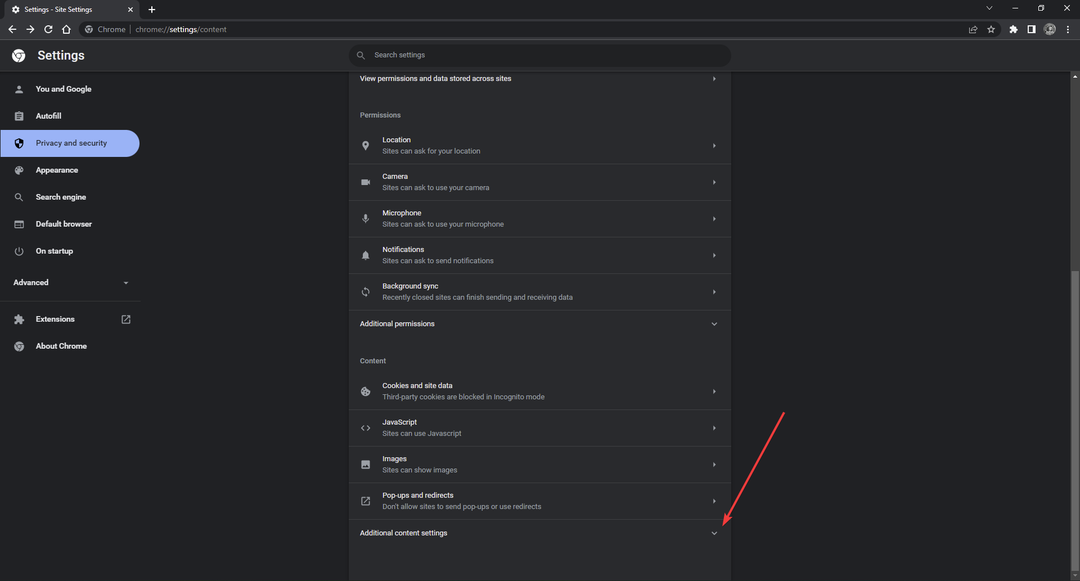
- चुनना आवाज़.
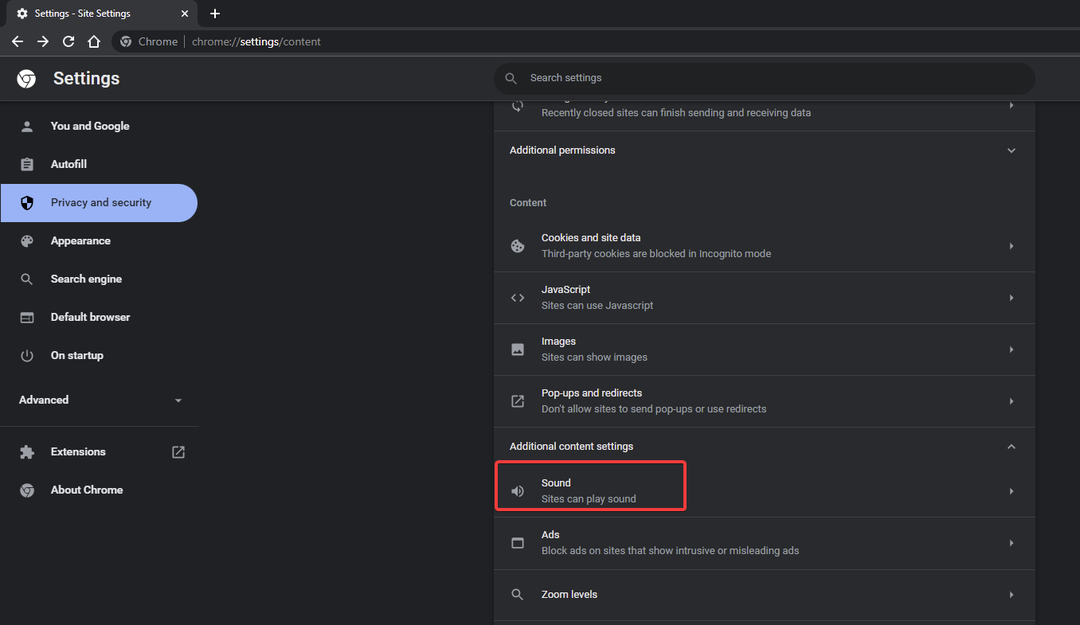
- सुनिश्चित करें साइटें ध्वनि चला सकती हैं चुना गया है और सुनिश्चित करें कि कोई साइट सूचीबद्ध नहीं है ध्वनि चलाने की अनुमति नहीं है.
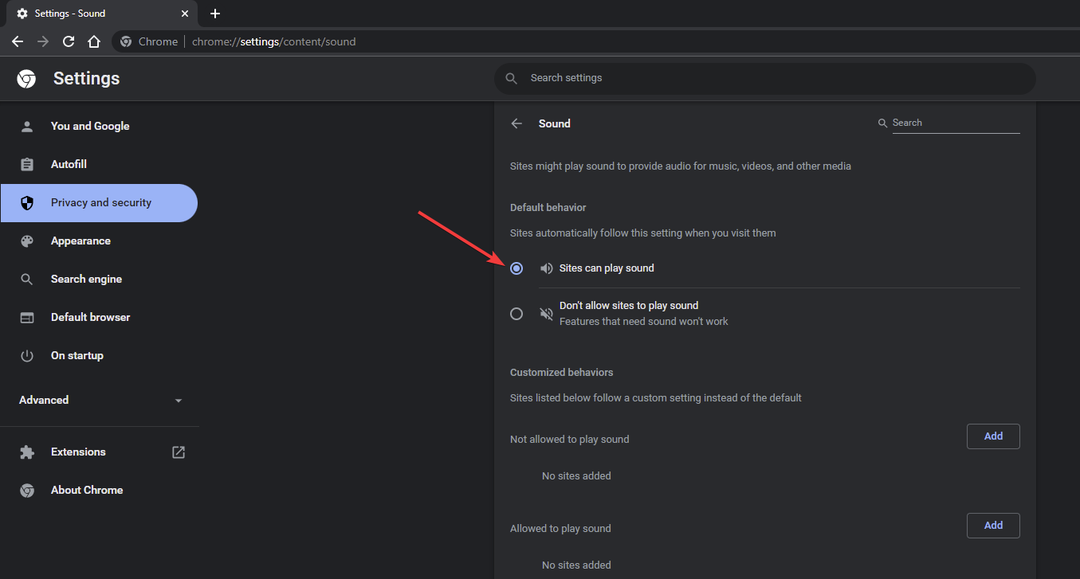
यदि साइट सेटिंग में ध्वनि सक्षम नहीं है, तो इसके कारण ध्वनि गुप्त मोड में काम नहीं कर सकती है। साथ ही, सुनिश्चित करें कि कोई साइट ध्वनि चलाने से अवरुद्ध नहीं है।
2. वर्तमान टैब को अनम्यूट करें
- गुप्त मोड में, उस टैब पर राइट-क्लिक करें जिसे आप ध्वनि बजाना चाहते हैं।
- चुनना साइट अनम्यूट करें.
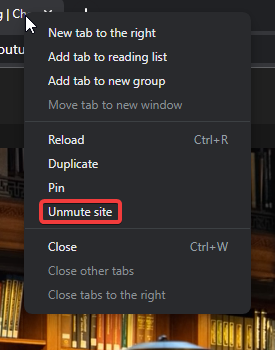
- पृष्ठ ताज़ा करें।
समस्या टैब के म्यूट होने के कारण हो सकती है। गुप्त मोड में टैब को अनम्यूट करने से समस्या का समाधान होना चाहिए।
- Chrome का गुप्त डाउनलोड इतिहास कैसे देखें
- अपने YouTube थंबनेल को Chrome में फिर से दृश्यमान बनाने के 5 तरीके
3. क्रोम साफ़ करें
- क्रोम खोलें और ऊपरी दाएं कोने में तीन बिंदुओं पर क्लिक करें और चुनें समायोजन.
- साइडबार में, विस्तृत करें विकसित.
- क्लिक रीसेट करें और साफ़ करें.
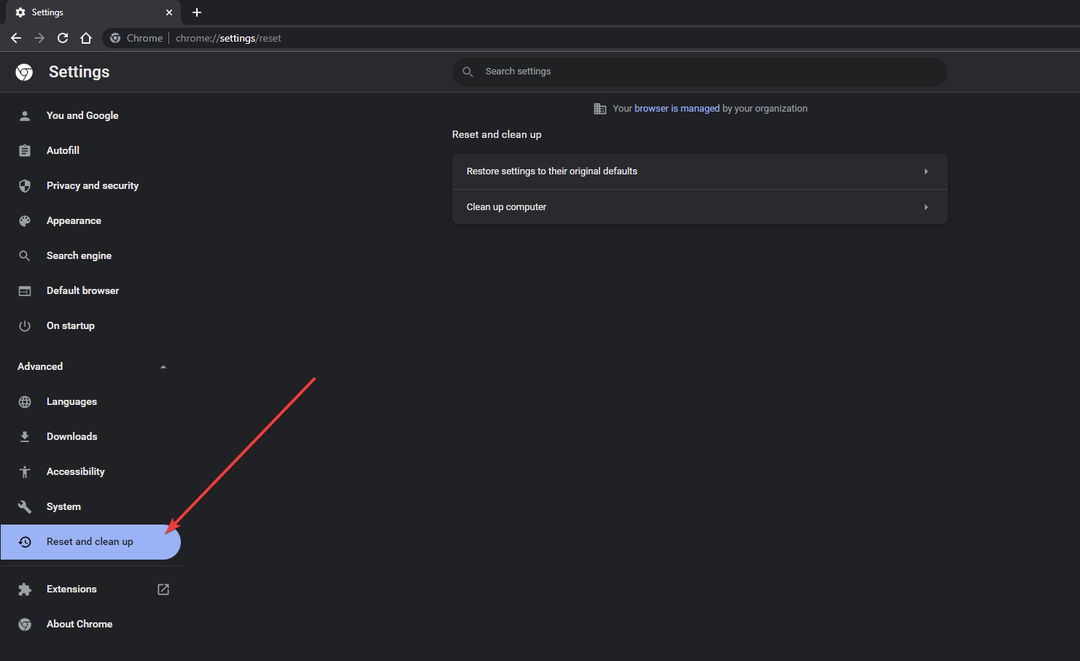
- चुनना कंप्यूटर साफ करें.
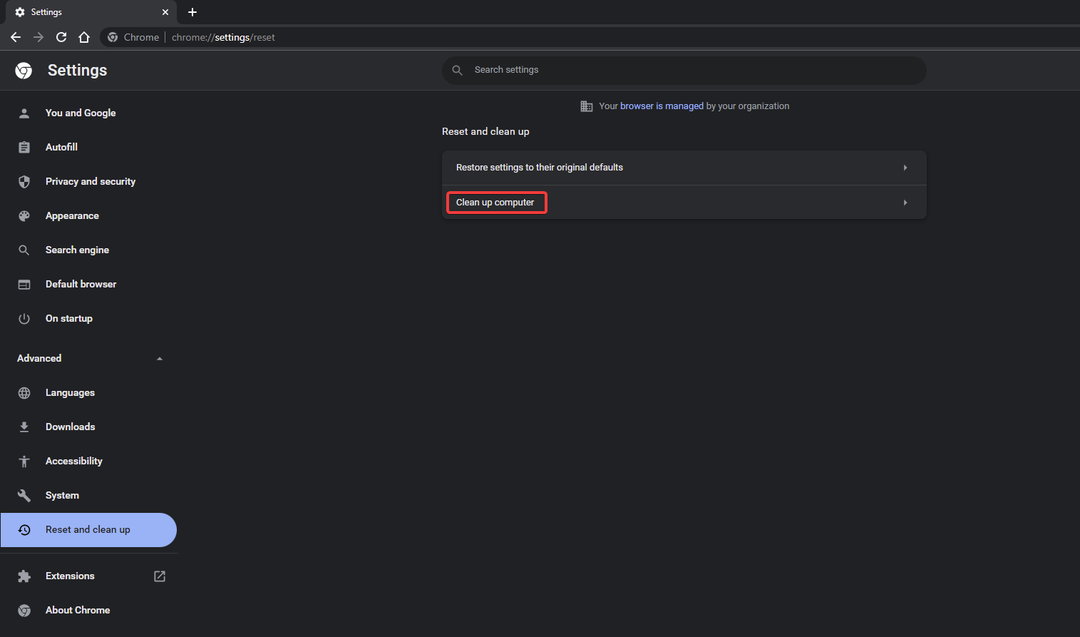
- क्लिक पाना.
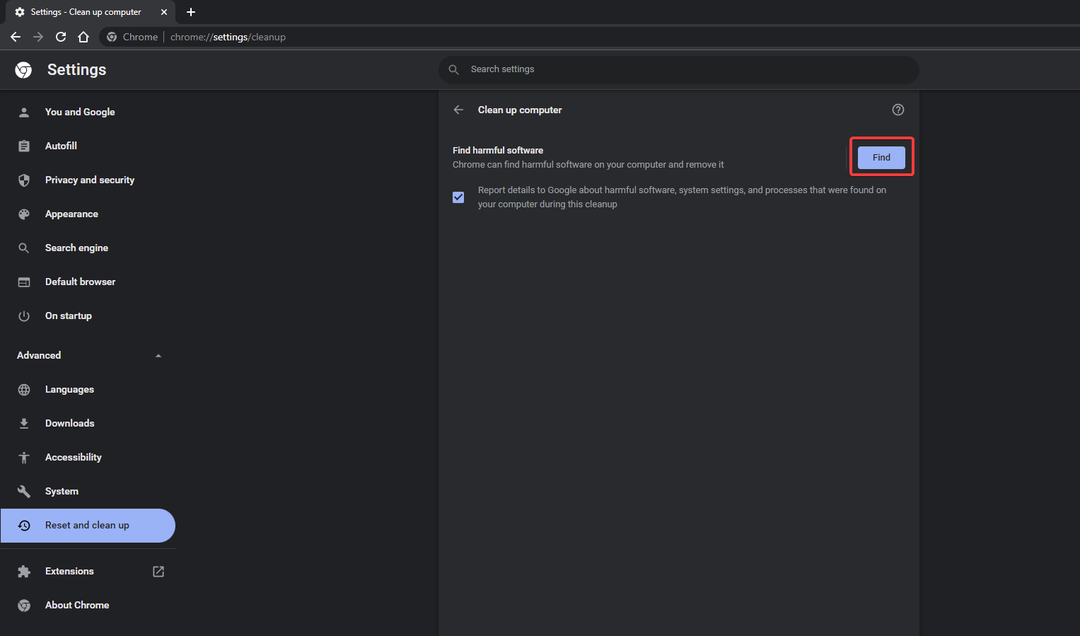
- कोई भी मैलवेयर मिले उसे हटा दें।
यदि क्रोम पर कोई संभावित मैलवेयर है, तो यह उसे ठीक से काम करने से रोक सकता है। यदि आपकी ध्वनि क्रोम गुप्त में काम नहीं कर रही है, तो किसी भी हानिकारक मैलवेयर की जांच करने और समस्या को हल करने के लिए इसे निकालने का प्रयास करें।
4. गुप्त मोड में एक्सटेंशन अक्षम करें
- क्रोम खोलें और ऊपरी दाएं कोने में तीन बिंदुओं पर क्लिक करें और चुनें समायोजन.
- चुनना एक्सटेंशन साइडबार से।
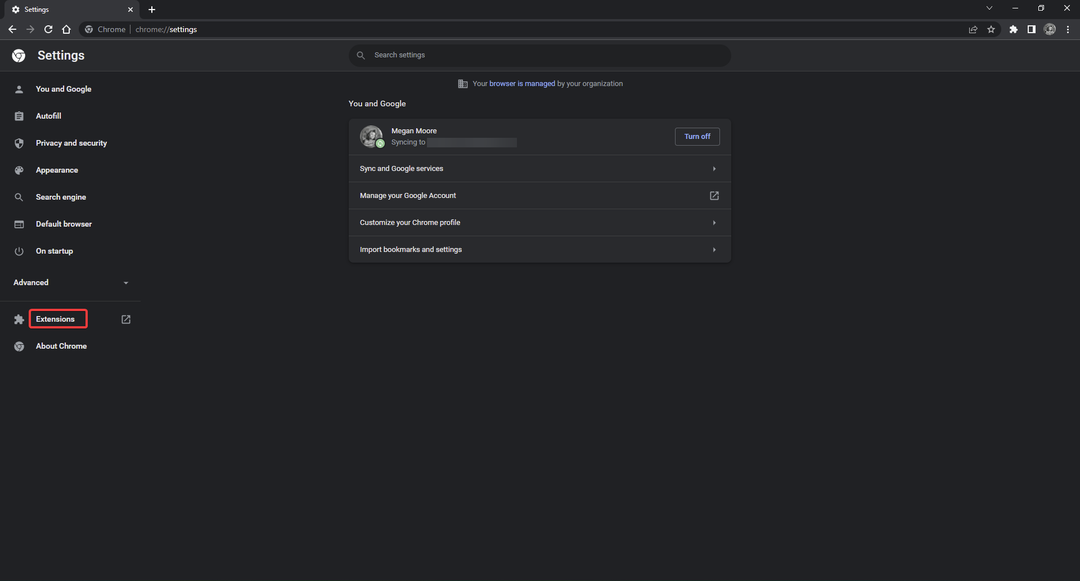
- पर क्लिक करें विवरण एक्सटेंशन के तहत।
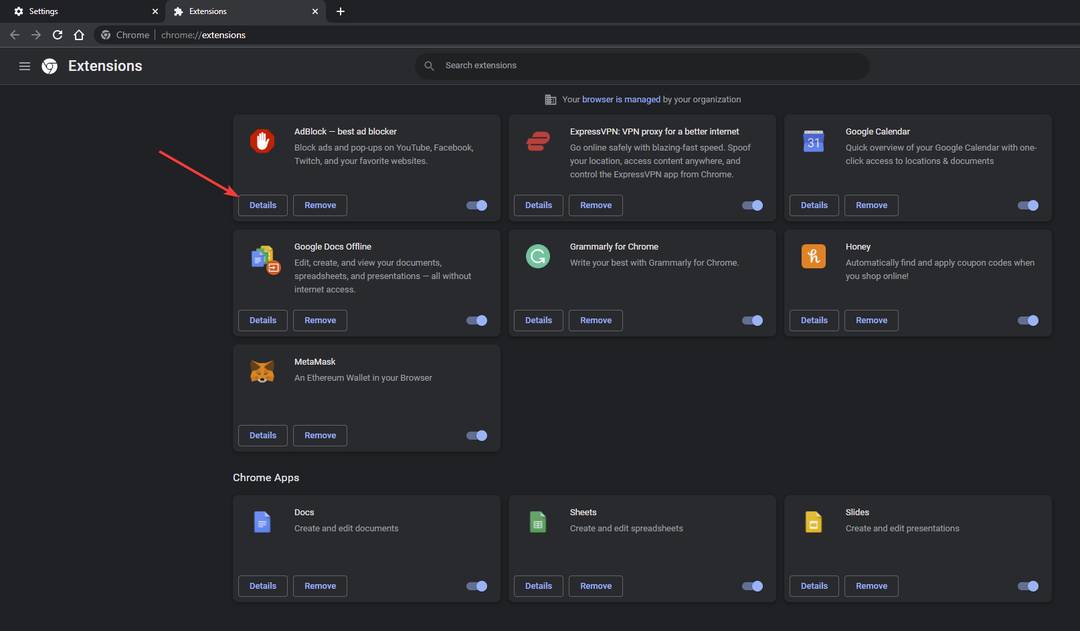
- अक्षम करना गुप्त में अनुमति दें.
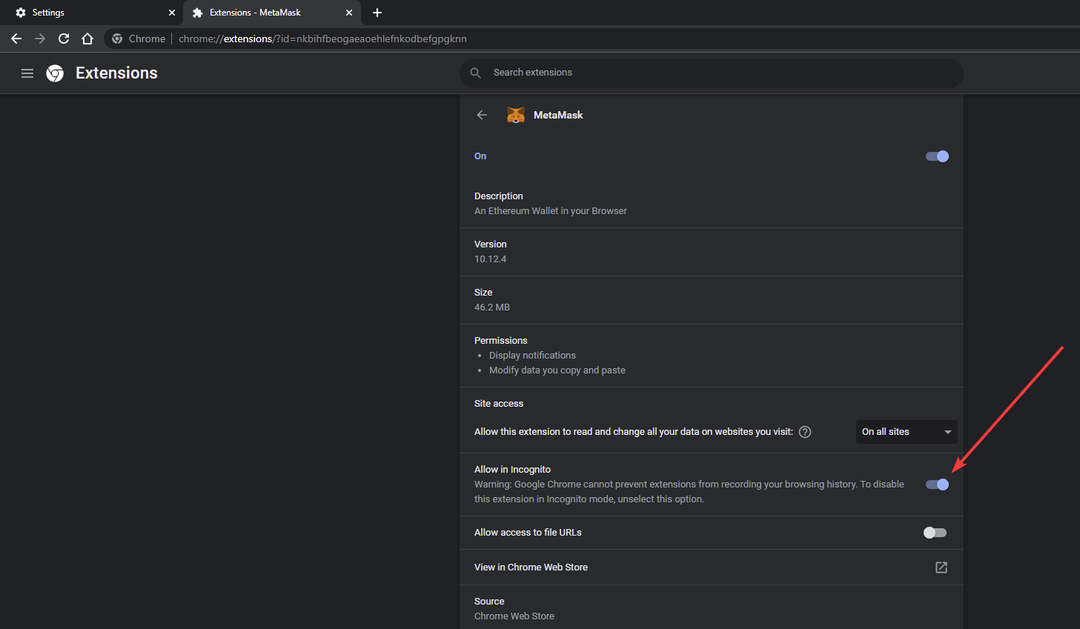
- प्रत्येक एक्सटेंशन की जांच करें और सुनिश्चित करें कि वे सभी गुप्त मोड के लिए अक्षम हैं।
डिफ़ॉल्ट रूप से, गुप्त मोड एक्सटेंशन को सक्षम नहीं करता है। हालाँकि, यदि आपके पास कुछ एक्सटेंशन हैं जिन्हें आपने गुप्त मोड में सक्षम करने की अनुमति दी है, तो उन्हें अक्षम करने का प्रयास करें और देखें कि क्या इससे समस्या ठीक हो जाती है।
5. एक वैकल्पिक ब्राउज़र आज़माएं
यदि आपको गुप्त मोड में ध्वनि के साथ समस्या हो रही है, तो आपको किसी भिन्न ब्राउज़र को आज़माने पर विचार करना चाहिए।
क्रोम उपयोगकर्ता एक समान उपयोगकर्ता अनुभव का आनंद लेंगे यदि वे ओपेरा जैसे ब्राउज़र का विकल्प चुनते हैं जो क्रोमियम-आधारित भी है।
ब्राउज़र आपको किसी भी डेटा पर नज़र रखे बिना ऑनलाइन सर्फ करने की संभावना देता है। ओपेरा पर एक गुप्त सत्र शुरू करने के लिए, बस मेनू पर क्लिक करें और नई निजी विंडो विकल्प चुनें।
जब तक आप अपने क्रोम से संबंधित मुद्दों को ठीक नहीं करते हैं, तब तक ओपेरा एक अच्छा अस्थायी प्रतिस्थापन हो सकता है, लेकिन आप वास्तव में इसका आनंद ले सकते हैं और इसे अच्छे के लिए रख सकते हैं। कई उपयोगकर्ताओं का कहना है कि यह क्रोम से बेहतर प्रदर्शन करता है, खासकर जब कई टैब खुले रहते हैं।
इस ब्राउज़र में एक आधुनिक इंटरफ़ेस है जिसे आप ऐड-ऑन (एक्सटेंशन) स्थापित करके अपनी पसंद के अनुसार अनुकूलित कर सकते हैं। यह सोशल मीडिया तक त्वरित पहुंच को सक्षम बनाता है ताकि आपको टैब/ऐप्स के बीच टॉगल न करना पड़े।
ओपेरा अच्छा प्रदर्शन करने के लिए बनाया गया है और इसमें त्रुटि दर कम होने की सूचना है। निजी (गुप्त) विंडो खोलते समय उसी ऑडियो समस्या का सामना करने की बहुत संभावना नहीं है।

ओपेरा
तेज़-तर्रार निजी ब्राउज़िंग का लाभ उठाएं और अपना स्वयं का, अनुकूलित ऑनलाइन अनुभव बनाएं।
हमें उम्मीद है कि उपरोक्त समाधानों में से एक ने क्रोम गुप्त में ध्वनि नहीं होने की समस्या को ठीक कर दिया है। समस्या का कारण ढूंढना निराशाजनक हो सकता है, इसलिए हमें उम्मीद है कि इस लेख ने मदद की। यदि कोई समाधान है जो आपके लिए काम करता है जो ऊपर सूचीबद्ध नहीं है, तो हमें टिप्पणियों में बताएं।
 अभी भी समस्याएं आ रही हैं?उन्हें इस टूल से ठीक करें:
अभी भी समस्याएं आ रही हैं?उन्हें इस टूल से ठीक करें:
- इस पीसी मरम्मत उपकरण को डाउनलोड करें TrustPilot.com पर बढ़िया रेटिंग दी गई है (इस पृष्ठ पर डाउनलोड शुरू होता है)।
- क्लिक स्कैन शुरू करें Windows समस्याएँ ढूँढ़ने के लिए जो PC समस्याओं का कारण हो सकती हैं।
- क्लिक सब ठीक करे पेटेंट प्रौद्योगिकियों के साथ मुद्दों को ठीक करने के लिए (हमारे पाठकों के लिए विशेष छूट)।
रेस्टोरो द्वारा डाउनलोड किया गया है 0 इस महीने पाठकों।


